簡介
使用 HCM 試算表資料載入器 (HDSL) 為您的業務使用者和內送整合提供具體使用案例的大量資料載入試算表。您可以為使用案例設定試算表範本,並僅將這些範本的存取權指派給需要這些範本的角色。例如,您的 HR 專員可以存取「新聘雇員工」試算表,而「加班時數」試算表只能供「薪資管理員」使用。
您可以從 Cloud Customer Connect 匯入共用範本,或藉由複製和編輯預先設定的範本,在非生產環境中建立自訂範本。測試範本之後,您就可以將其匯入生產環境中,並指派可使用這些範本的角色。
本教學課程說明如何在 Cloud Customer Connect 上尋找共用範本,以及如何匯入這些範本和您的自訂範本。
目標
在本教學中,您將:
- 瞭解如何在 Cloud Customer Connect 上尋找共用的 HSDL 範本。
- 匯入範本並設定範本存取權。
- 複查並置換範本參數。
必要條件
若要完成此教學課程,您需要:
- 將範本匯入非生產環境的「HSDL 範本設計工具」角色,或用於生產環境的「HSDL 範本維護」角色。角色必須指派您想要匯入範本之業務物件的存取權。
秘訣:
設定設計與維護 HCM 試算表資料載入器 (HSDL) 範本的存取權教學課程說明如何設定這些角色。工作 1:從 Cloud Customer Connect 下載範本
您可以在 Cloud Customer Connect 上的 HCM 資源中心找到 HSDL 範本。
- 若要從 Cloud Customer Connect 首頁存取論壇,請按一下類別 > 人力資本管理 > HCM 資源中心。
- 使用關鍵字 HSDL 搜尋主題,以查看所有可用的 HSDL 範本。
- 使用關鍵字 HSDL 和使用者來搜尋主題,以查看「使用者」物件的所有 HSDL 範本。
- 搜尋標題為 HSDL 範本:使用者帳戶管理的主題,然後按一下主題名稱。
- 按一下您要匯入的範本。例如,新增或移除使用者帳戶角色。

每個 HSDL 範本主題都會提供:
- 範本的描述與支援的動作。
- 相關主題的連結。
- 包含 xml 範本定義的 zip 檔案。
- 按一下 zip 檔案以進行下載。
- 擷取可供匯入 xml 的壓縮檔。
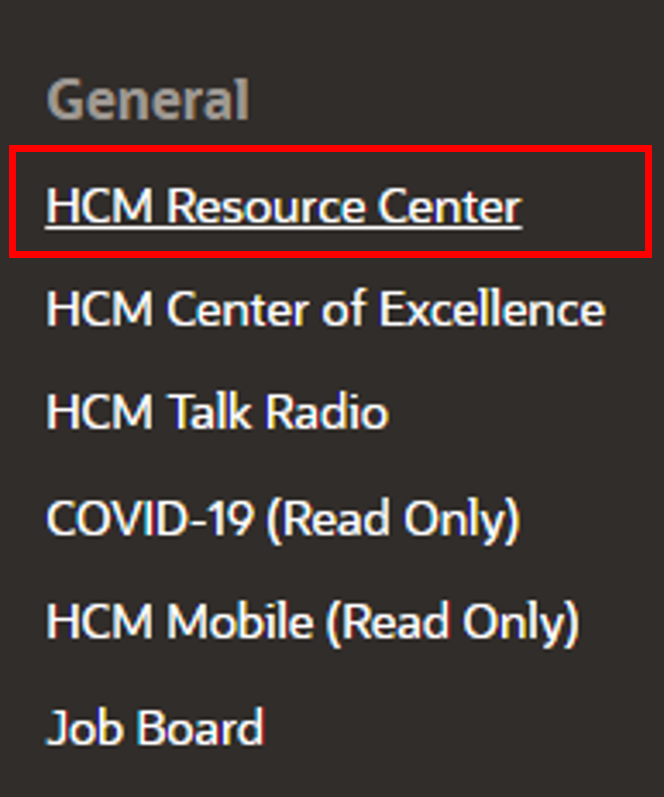
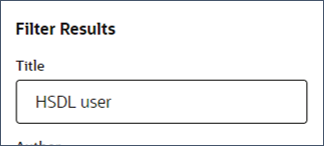
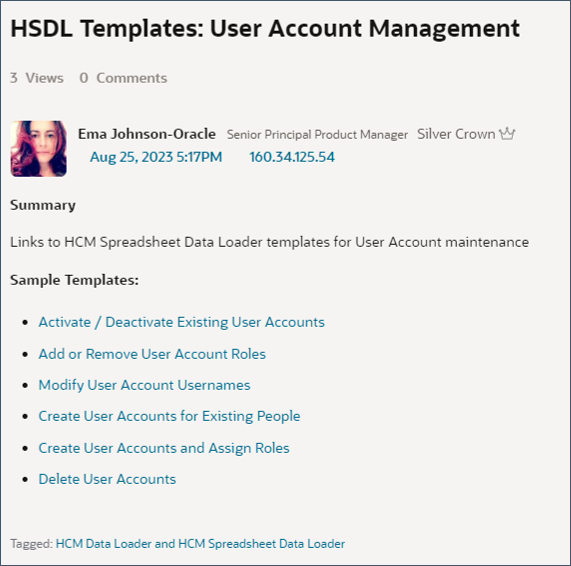
秘訣:
名為 HSDL 範本的主題 (複數) 將提供與主題相關的範本連結,例如「使用者帳戶管理」。名為 HSDL 範本的主題 (單數) 將提供特定範本的下載。作業 2:匯入試算表樣版
在此步驟中,您將將範本匯入應用程式,您可以在其中進行編輯並使其生效。
- 使用範本設計工具或維護角色登入應用程式。
- 導覽至我的從屬端群組 > 資料交換 > 試算表範本。
- 按一下匯入。
- 在匯入對話方塊視窗中,指定描述試算表範本支援之使用案例的名稱,例如新增或移除使用者帳戶角色。
- 使用匯入欄位,選取要匯入之範本檔案的 xml 檔案。
- 提供描述,讓業務使用者瞭解何時使用此範本。
- 如果範本是特定法規,請指定其適用的「法規資料群組」。
- 按一下確定。
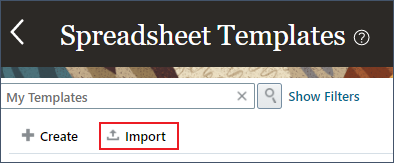
秘訣:
系統會根據指定的名稱預設代碼,但您可以置換此代碼。它必須是唯一的。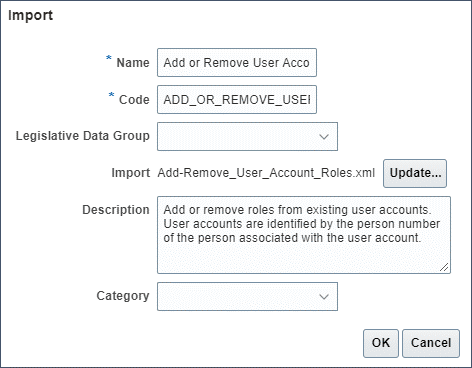
您應該會收到確認已匯入範本,且沒有錯誤。按一下確定。 
秘訣:
如果發生錯誤,請下載日誌檔以瞭解詳細資訊。您將會返回試算表範本頁面,您現在可以在其中編輯或指派角色給範本。
作業 3:保護樣版存取
如果您希望業務使用者能夠存取個別的試算表範本,則需要設定範本,以指派可使用該範本的角色,以及他們擁有的資料集動作。
附註:
並非所有物件都支援 HSDL 中的資料安全性。您無法根據這些物件與業務使用者共用範本。- 如果已關閉範本,請編輯範本,按一下試算表範本任務中的範本名稱。
- 在定義頁籤上,複查在範本安全性區段中找到之指派角色給範本欄位的值。只有在「已啟用」時,才能繼續指派您樣板的角色存取權。

- 如果上傳資料為欄位的值為相關使用者,則會忽略資料安全性。選取階段作業使用者,以確保使用資料安全性。

附註:
當指派角色給範本具有已停用值時,此欄位為唯讀。 - 按一下角色存取。

- 按一下允許的資料集作業表格工具列上的「新增」圖示。

- 搜尋並選取應具有範本存取權的工作角色:

- 按一下新增。
- 設定具有此角色的使用者應該具備的資料集作業:
資料集作業 操作 存取權 建立 使用者可以建立新的資料集。 儲存 資料集變更可儲存至階段表。 Upload 資料集可上傳至 Oracle HCM Cloud。 回復 資料集可以倒回,刪除已成功載入且後續未更新的資料。還原僅適用於少數業務物件。 全部檢視 可以下載所有資料集,而不只是使用者所建立的資料集。 - 按一下儲存。
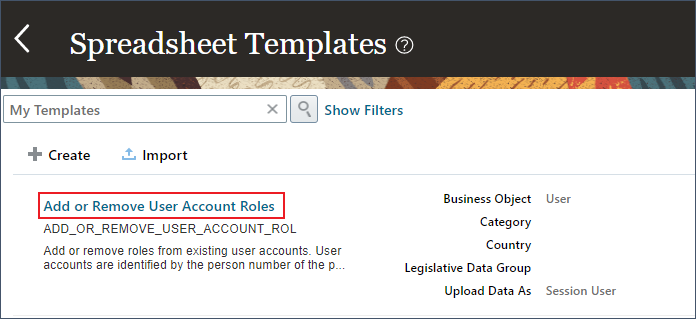
作業 4:設定樣版參數
您可以設定範本參數以置換預設處理。例如,您可以啟用增量事件和試算表上傳的稽核變更。
附註:
必須在應用程式中為範本載入資料的業務物件啟用事件與稽核,這些範本參數才會有任何影響。- 如果已關閉範本,請編輯範本,按一下試算表範本任務中的範本名稱。
- 導覽至定義頁面。
- 按一下樣板參數表格工具列中的新增圖示。
- 按一下搜尋樣板參數頁面中的搜尋。
- 複查參數清單及其預設值,以決定是否需要置換預設值。例如,您可以啟用事件或稽核資料。
- 選取要覆寫的參數,然後按一下確定。
- 在樣板參數表格中,指定所選參數的值。
- 視需要重複。
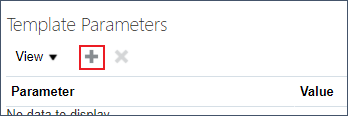
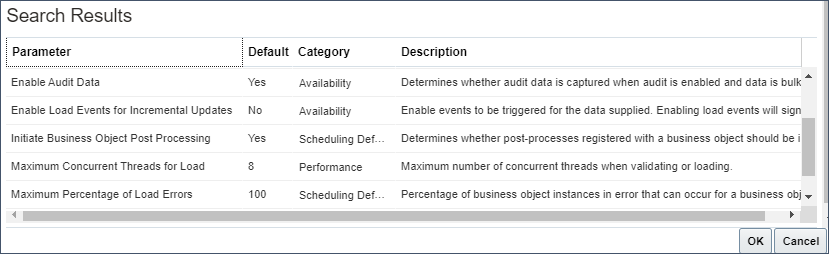
附註:
環境的參數預設值是使用設定 HCM 資料載入器任務來設定,因此請考慮置換您不想要變更之範本的參數 (若環境的預設設定已置換)。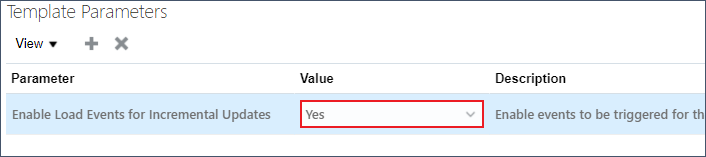
作業 5:啟用樣版
大多數可從 Cloud Customer Connect 取得的範本都會有草稿狀態。若要讓業務使用者存取範本,必須加以啟用。
附註:
啟用範本後,您就只能進行編輯。如果您的角色未指派為範本的維護角色,則在您啟用該角色後,它就不會出現在「試算表範本」頁面中。啟用範本應該是您的最後一個步驟。如需詳細資訊,請檢閱授予執行 HCM 試算表資料載入器的存取權教學課程中的指派維護存取步驟。
- 如果已關閉範本,請編輯範本,按一下試算表範本任務中的範本名稱。
- 導覽至定義頁面。
- 將狀態欄位更新為現用。

- 按一下儲存並驗證。
相關連結
HDL 和 HSDL 的最新教學課程發佈於 Cloud Customer Connect 的這個主題:
如需進一步資訊,請參閱下列說明主題:
致謝
- 作者 - Ema Johnson (資深首席產品經理)
其他學習資源
在 docs.oracle.com/learn 上探索其他實驗室,或在 Oracle Learning YouTube 頻道上存取更多免費學習內容。此外,請造訪 education.oracle.com/learning-explorer 以成為 Oracle Learning Explorer。
如需產品文件,請造訪 Oracle Help Center 。